10 consejos para sacar el máximo partido del iPad
La tablet de Apple incorpora una amplia variedad de funciones que permiten gestionar de forma más eficiente los contenidos y evitar distracciones. Estas son algunas de las más útiles.

La tablet de Apple incorpora una amplia variedad de funciones que permiten gestionar de forma más eficiente los contenidos y evitar distracciones. Estas son algunas de las más útiles.

La última versión del sistema operativo de los iPad de Apple, iPadOS 16, incluye múltiples funciones destinadas a mejorar la productividad, disfrutar de un uso de las apps más intuitivo y personalizar cómo se ven y qué se puede hacer con ellas. En este artículo recogemos 10 consejos basados en estas utilidades que ayudan a sacar el máximo partido al iPad.
Índice de contenidos
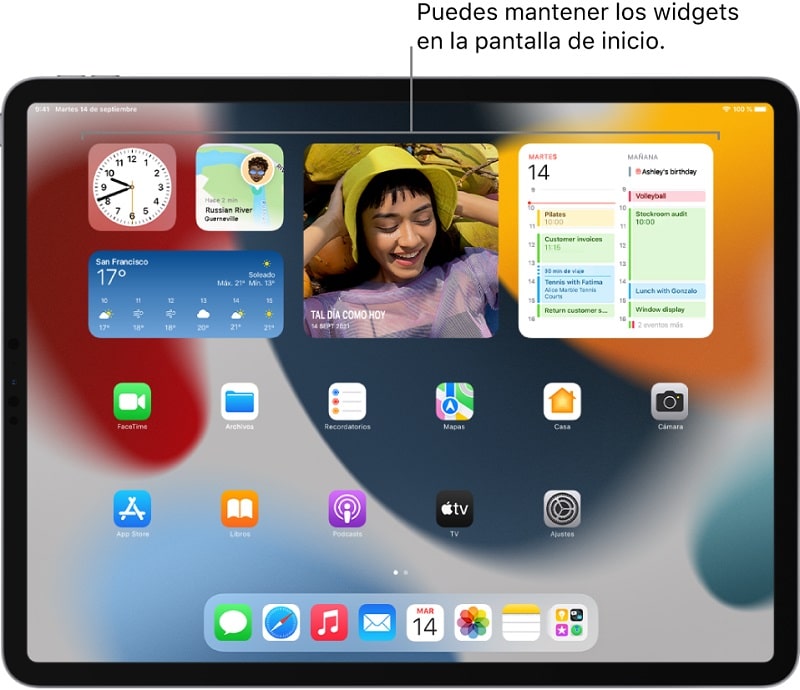
En la pantalla de inicio del iPad, además de los iconos de las apps, también es posible obtener una previsualización de la información de las que más se utilicen gracias a los widgets, que se añaden fácilmente tocando y manteniendo pulsada la pantalla de inicio hasta que las apps empiecen a temblar. Aparece el símbolo ‘+’ en la esquina superior izquierda, desde donde se accede a todos los disponibles. Y luego se ordenan según las preferencias de cada usuario.
En este sentido, una función adicional es elegir que distintos widgets vayan rotando en el mismo espacio en función de las tareas que se estén haciendo, las que se realizan habitualmente a esa hora concreta o la ubicación.
La mayoría de usuarios sabe que para hacer una captura de pantalla basta con tocar a la vez el botón superior y el botón de subir el volumen. Pero también se puede hacer deslizando desde la parte inferior izquierda con el dedo o el Apple Pencil; en este caso, además, la función permite elegir guardar por ejemplo una página web completa, y no solo lo que se ve en ese momento en pantalla.
Los iPad son multitarea, lo que significa que pueden mostrar varias apps a la vez y trabajar entre una y otra. Hay dos opciones: utilizar la vista en Split View, que divide la pantalla en dos automáticamente para mostrar dos apps del mismo tamaño (esto se hace pulsando sobre los tres puntos que aparecen en la parte superior de una de ellas), o utilizar la función conocida como organizador visual: muestra varias abiertas a la vez en la pantalla que se pueden redimensionar como se desee. Esta función se activa desde el centro de control en un icono con tres puntos en vertical y una pantalla a su derecha ( ). La ventana en la que se está trabajando en ese momento se situará en el centro de la pantalla, y las demás se ven en un primer momento en una lista a la izquierda, aunque se pueden mover y redimensionar como se desee.
En la app Archivos están todos los archivos guardados en el iPad, en iCloud Drive y en otros servicios de almacenamiento en la nube, como Google Drive o Dropbox, entre otros. Desde allí es posible trabajar en todos ellos sin tener que descargarlos.
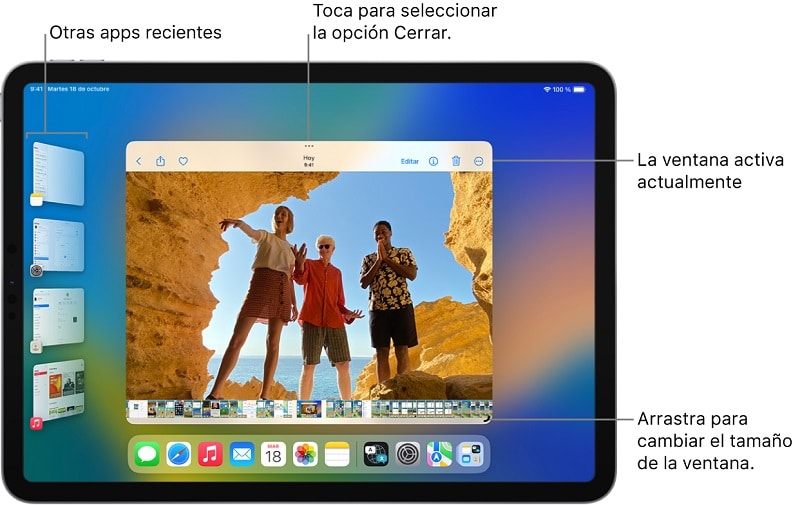
Para ello el iPad cuenta con la app Freeform, que ayuda a los usuarios a organizar y exponer visualmente contenido en un lienzo de formato libre para que puedan ver, compartir y colaborar en un mismo lugar sin tener que preocuparse de los diseños o los tamaños de página. Diseñado para la colaboración, los paneles se almacenan en iCloud para que los usuarios puedan estar siempre sincronizados en todos sus dispositivos.
La app Notas es perfecta para anotar ideas sobre la marcha o para organizar información de manera detallada, con listas, imágenes, enlaces, documentos escaneados, notas a mano y bocetos. Se puede además seleccionar una función de notas rápidas en cualquier momento: basta con deslizar con el dedo o el Pencil desde la esquina derecha inferior para que se abra una nueva.
Cuando se utiliza el Apple Pencil es posible escribir a mano en cualquier aplicación que admita la introducción de texto. Además, se convierte fácil (y rápidamente) a texto mecanografiado. Un dato interesante: la transcripción se realiza en el dispositivo, por lo que la información siempre está segura.
Para mejorar la productividad, distintas aplicaciones se han adaptado en sus modos y funciones a lo que habitualmente encontramos en un ordenador. Algunos ejemplos son Archivos y Fotos.
Es suficiente con mantener pulsado unos segundos cualquier sujeto de una fotografía para que automáticamente se separe del fondo, pudiendo pegarlo en otra imagen, un documento o presentación. Del mismo modo, es posible seleccionar cualquier texto en una de ellas para copiarlo, realizar una búsqueda online…
La función ‘Concentración’ ayuda precisamente a eso, concentrarse en una tarea y reducir las distracciones, seleccionando las apps y las personas de las que recibir notificaciones. Por ejemplo, se puede elegir el modo y permitir solo las notificaciones de los compañeros de trabajo y de las apps que se usan para trabajar. También los hay predeterminados de descanso o tiempo libre, pero es posible crearlos desde cero.